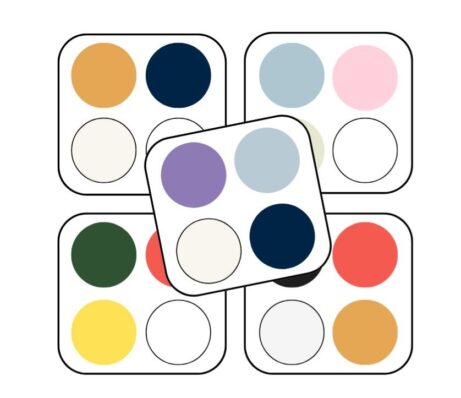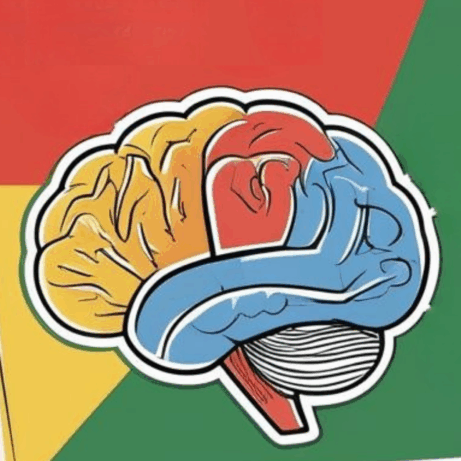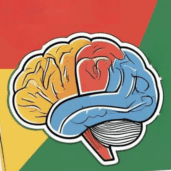Čtvercům odzvonilo, nastupuje 4:5!
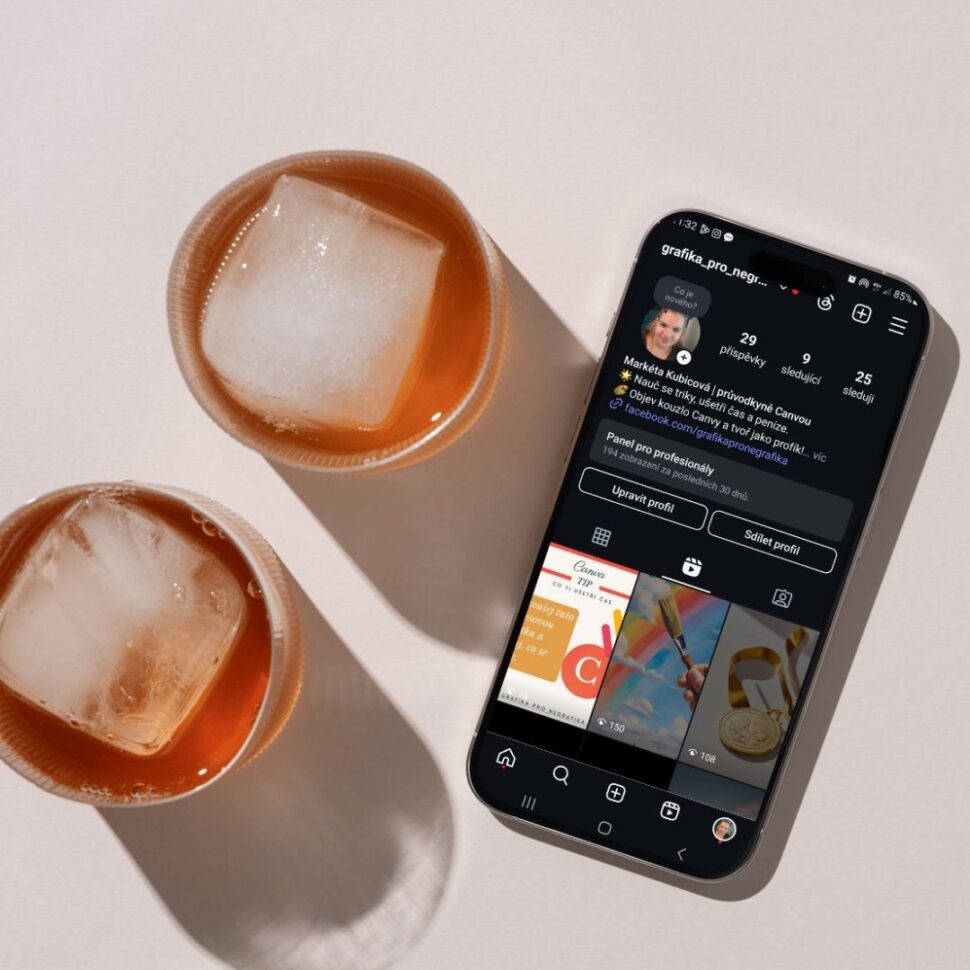
V roce 2025 Instagram přechází ve feedu na nový vertikální formát a čtvercový formát je minulostí! Ráda bych vám ukázala, jak správně nastavit ochranné zóny v Canvě, aby vaše příspěvky a Reels vypadaly skvěle na všech zařízeních. Pojďme se podívat, jak se vyhnout oříznutí a nastavit ochranné zóny pro nový Instagram formát.
Proč jsou ochranné zóny důležité?
Instagram změnil pravidla pro příspěvky ve feedu, a místo tradičního čtvercového formátu teď používá vertikální formát 4:5. Tento formát nabízí více prostoru na výšku, což je skvělé pro mobilní zobrazení, ale také to přináší nové výzvy. S ochrannými zónami se vyhnete problémům s oříznutím důležitých prvků vašeho designu, jako jsou texty, loga nebo obrázky. V Canvě je nastavení ochranných zón jednoduché a rychlé.
Tak pojďme na to!
1
Ochranné zóny pro Instagram příspěvky
Pro příspěvky na Instagramu ve formátu 4:5 je klíčové správně nastavit ochranné zóny, aby vaše grafika vypadala skvěle a nebyla oříznutá. Postupujte podle následujících kroků:
1. Vytvoření nového designu
- Otevřete Canvu a vytvořte nový návrh Instagram příspěvku (1080 x 1350)
2. Vytvoření pomocného tvaru pro ochrannou zónu
- Vyberte nástroj Tvary a zvolte čtyřúhelník (klávesová zkratka R).
- Nastavte rozměry v poměru 3:4 (zadáváte třeba 300×400), což je správný poměr pro pracovní prostor a tento poměr zamkněte.
- Nyní napíšete do tohoto nastavení do výšky 1350 a Canva automaticky dopočítá druhý rozměr při zachování vámi daného poměru.
- Pomocí nástroje Pozice vycentrujte obdélník na stránku.
3. Přidání vodítek a uzamčení
- Aktivujte pravítka a vodítka a přidejte vodítka, která se zarovnají s okraji obdélníku.
- Uzamkněte vodítka, aby se při dalším tvoření nehnula.
- Smažte pomocný tvar.
Nyní máte správně nastavené ochranné zóny, a to i pro mobilní náhledy, takže váš příspěvek bude vypadat skvěle na každém zařízení.
Pro usnadnění vám nabízím šablonu pro ochranné zóny pro Instagram příspěvky, kterou si můžete stáhnout a rovnou použít:
Video návod pro Instagram příspěvky:
Pokud si nejste jisti, jak na to, podívejte se na mé instruktážní video, kde vás krok za krokem provede nastavením ochranné zóny pro příspěvky:
2
Jak nastavit ochranné zóny pro Instagram Reels
Instagram Reels mají jiný formát (1080×1920), což znamená, že ochranné zóny pro ně budou mít jiné rozměry. Ale nebojte se! V Canvě je nastavení ochranné zóny stejně snadné, jako u příspěvků. Pojďme na to!
Postupujte podle následujících kroků:
1. Vytvoření nového designu
- Otevřete Canvu a vytvořte nový návrh Instagram Reels (1080 x 1920).
2. Vytvoření pomocného tvaru pro ochrannou zónu
- Vyberte nástroj Tvary a zvolte čtyřúhelník (klávesová zkratka R).
- Nastavte rozměry v poměru 3:4 (zadáváte třeba 300×400), což je správný poměr pro pracovní prostor a tento poměr zamkněte.
- Nyní napíšete do tohoto nastavení do šířky 1080 a Canva automaticky dopočítá druhý rozměr při zachování vámi daného poměru.
- Pomocí nástroje Pozice vycentrujte obdélník na stránku.
3. Přidání vodítek a uzamčení
- Aktivujte pravítka a vodítka a přidejte vodítka, která se zarovnají s okraji obdélníku.
- Uzamkněte vodítka, aby se při dalším tvoření nehnula.
- Smažte pomocný tvar.
Nyní máte správně nastavené ochranné zóny, a to i pro mobilní náhledy, takže váše Reels budou vypadat skvěle na každém zařízení.
Pro pohodlnější práci si můžete stáhnout šablonu pro ochranné zóny pro Reels:
Video návod pro Instagram Reels:
Pokud si chcete být jisti, jak na to, podívejte se na mé instruktážní video, které vás krok za krokem provede nastavením ochranné zóny pro Reels:
Teď už víte, jak nastavit ochranné zóny v Canvě, aby vaše příspěvky i Reels byly perfektně optimalizované pro Instagram. S těmito jednoduchými kroky a šablonami budete tvořit obsah, který vypadá skvěle na všech zařízeních.
Pokud máte jakékoliv otázky nebo potřebujete další pomoc, napište mi!